Der Firefox ist auf RHEL 8 / CentOS 8 vorinstalliert. In diesem Tutorial erfahren Sie, wie Sie einen aktuellen Firefox-Browser direkt aus dem Mozilla-Repository installieren.
In diesem Tutorial lernen Sie:
- So installieren Sie den neuesten Firefox auf einer RHEL 8-/CentOS 8-Workstation
- Vorhandene Firefox-Installation sichern und Formularaktualisierung ausschließen
- So starten Sie den Firefox-Browser
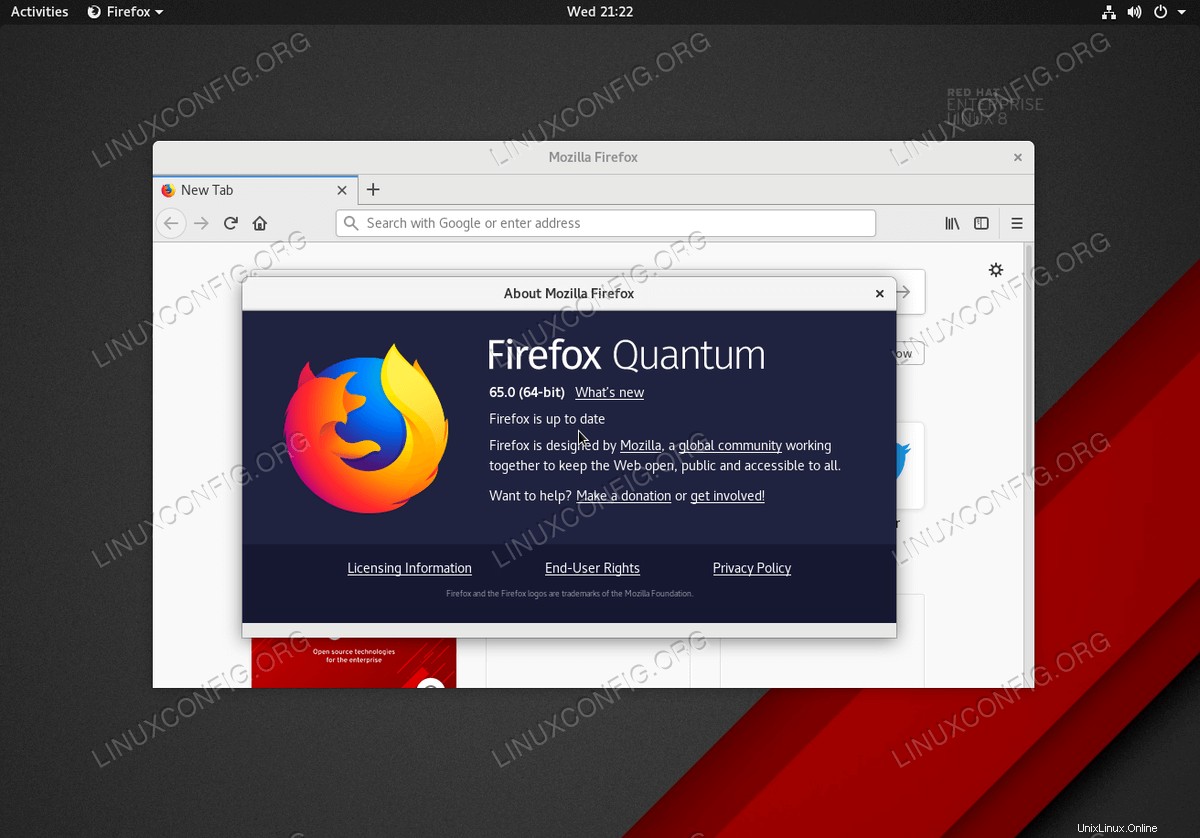 Neuester Firefox Quantum-Internetbrowser auf RHEL 8 / CentOS 8-Workstation
Neuester Firefox Quantum-Internetbrowser auf RHEL 8 / CentOS 8-Workstation Softwareanforderungen und verwendete Konventionen
| Kategorie | Anforderungen, Konventionen oder verwendete Softwareversion |
|---|---|
| System | RHEL 8 / CentOS 8 |
| Software | Firefox Quantum |
| Andere | Privilegierter Zugriff auf Ihr Linux-System als root oder über sudo Befehl. |
| Konventionen | # – erfordert, dass bestimmte Linux-Befehle mit Root-Rechten ausgeführt werden, entweder direkt als Root-Benutzer oder durch Verwendung von sudo Befehl$ – erfordert, dass bestimmte Linux-Befehle als normaler, nicht privilegierter Benutzer ausgeführt werden |
Schritt-für-Schritt-Anleitung zur Installation des neuesten Firefox-Browsers auf RHEL 8 / CentOS 8
- Laden Sie den neuesten Firefox-Browser herunter und extrahieren Sie ihn.
Kopieren Sie den gesamten Befehl unten und führen Sie ihn als Root-Benutzer oder mit
sudoaus Privilegien:# wget -O- "https://download.mozilla.org/?product=firefox-latest-ssl&os=linux64&lang=en-US" | tar -jx -C /usr/local/
- Sichern Sie den vorhandenen
firefoxausführbar.Dieser Schritt ist optional, wird jedoch dringend empfohlen, falls Sie möglicherweise zur Standard-Firefox-Version von Redhat zurückkehren möchten.
# mv /usr/bin/firefox /usr/bin/backup_firefox
- Firefox-Browser von der Aktualisierung ausschließen:
# echo "exclude=firefox" >> /etc/dnf/dnf.conf
- Erstellen Sie einen Symlink zu einem neu heruntergeladenen
/usr/local/firefox/firefoxausführbar. - Starten Sie den neuesten Firefox-Browser über das GUI-Menü oder durch Ausführen von
firefoxBefehl.$ firefox
# ln -s /usr/local/firefox/firefox /usr/bin/firefox
Hinweis:Wenn Sie Ihren Firefox-Browser noch einmal aktualisieren müssen, führen Sie einfach den Befehl zum Herunterladen und Extrahieren als Teil von